иҝ…жҚ·жөҒзЁӢеӣҫеҲ¶дҪңиҪҜ件新зүҲдёӢиҪҪең°еқҖзӣҙиҫҫ

иҝ…жҚ·жөҒзЁӢеӣҫеҲ¶дҪңиҪҜ件жҳҜдёҖж¬ҫеҠҹиғҪејәеӨ§зҡ„жөҒзЁӢеӣҫгҖҒжҖқз»ҙеҜјеӣҫз»ҳеҲ¶иҪҜ件пјҢиҜҘиҪҜ件еҸҜд»Ҙз”ЁдәҺз»ҳеҲ¶еҗ„з§Қж•°жҚ®жөҒзЁӢеӣҫгҖҒе·ҘдҪңжөҒзЁӢеӣҫгҖҒз»„з»Үз»“жһ„еӣҫгҖҒзЁӢеәҸз»“жһ„еӣҫзӯүпјҢдҪ“з§Ҝе°Ҹе·§пјҢз®ҖеҚ•жҳ“з”ЁпјҒ
иҪҜ件д»Ӣз»Қ
иҝ…жҚ·жөҒзЁӢеӣҫеҲ¶дҪңиҪҜ件жҳҜдёҖж¬ҫдјҳз§Җзҡ„жҖқз»ҙеҜјеӣҫгҖҒжөҒзЁӢеӣҫз»ҳеӣҫиҪҜ件гҖӮеҸҜз”ЁдәҺз»ҳеҲ¶еҗ„з§Қдё“дёҡзҡ„дёҡеҠЎжөҒзЁӢеӣҫгҖҒзЁӢеәҸжөҒзЁӢеӣҫгҖҒз»„з»Үз»“жһ„еӣҫгҖҒж•°жҚ®жөҒзЁӢеӣҫгҖҒе·ҘдҪңжөҒзЁӢеӣҫзӯүгҖӮиҪҜ件з®ҖеҚ•жҳ“з”ЁпјҢеҸҜд»Ҙеё®еҠ©з”ЁжҲ·жӣҙж–№дҫҝгҖҒжӣҙеҝ«жҚ·ең°йҳҗиҝ°и®ҫи®ЎжҖқжғіпјҢжңүж•Ҳең°жҸҗй«ҳе·ҘдҪңж•ҲзҺҮгҖӮ
иҪҜ件зү№иүІ
з®ҖеҚ•зҡ„ж“ҚдҪңз•Ңйқў
иҪҜ件жүҖжңүзҡ„еҠҹиғҪйғҪжё…жҷ°жҳҺдәҶең°зҪ—еҲ—еңЁиҪҜ件з•ҢйқўдёҠпјҢз”ЁжҲ·еҸҜд»Ҙеҝ«йҖҹжүҫеҲ°иҮӘе·ұжүҖйңҖзҡ„еҠҹиғҪ并иҝӣиЎҢз»ҳеӣҫгҖӮ
зҹўйҮҸзҡ„еҲ¶еӣҫе·Ҙе…·
иҪҜ件дёҠйӣҶжҲҗеӨҡз§ҚдёҚеҗҢзұ»еһӢзҡ„зҹўйҮҸжөҒзЁӢеӣҫзҙ жқҗпјҢдҪҝеҫ—з”ЁжҲ·з»ҳеҲ¶зҡ„еӣҫеҪўеңЁд»»дҪ•и§’еәҰдёӢйғҪдҝқжҢҒз»Ҷи…»зҫҺи§ӮгҖӮ
иҮӘе®ҡд№үз»ҳеӣҫж“ҚдҪң
з”ЁжҲ·еҸҜд»»ж„Ҹж·»еҠ еӣҫеҪўгҖҒжҺ’зүҲпјҢиҝӣиЎҢиҮӘе®ҡд№үйўңиүІеЎ«е……пјҢ并且иҪҜ件дёҠжҸҗдҫӣж— йҷҗж’Өй”ҖеҸҠйҮҚеҒҡеҠҹиғҪпјҢж“ҚдҪңжӣҙеҠ зҒөжҙ»гҖӮ
еӨҡж јејҸиҫ“еҮәи®ҫзҪ®
з”ЁжҲ·иӢҘжҳҜйңҖиҰҒд»Ҙе…¶д»–ж јејҸжҹҘзңӢж–ҮжЎЈпјҢеңЁжҲҗеҠҹзј–иҫ‘еҘҪжөҒзЁӢеӣҫеҗҺпјҢеҸҜе°Ҷе…¶иҫ“еҮәдёәеӣҫеғҸжҲ–PDFж јејҸж–Ү件гҖӮ
дҪҝз”Ёж–№жі•
иҝ…жҚ·жөҒзЁӢеӣҫеҲ¶дҪңиҪҜ件еҰӮдҪ•и®ҫзҪ®зј–иҫ‘иғҢжҷҜ
жҲ‘们еңЁеҲ¶дҪңжөҒзЁӢеӣҫзҡ„ж—¶еҖҷпјҢдёәдәҶж•ҙдёӘжөҒзЁӢеӣҫзңӢиө·жқҘжӣҙеҠ зҫҺи§ӮпјҢйҷӨдәҶеңЁжөҒзЁӢеӣҫзҙ жқҗдёҠдёӢеҠҹеӨ«д№ӢеӨ–пјҢжҲ‘们иҝҳдјҡи®ҫзҪ®дёӢж•ҙдёӘжөҒзЁӢеӣҫзҡ„иғҢжҷҜгҖӮйӮЈеңЁдҪҝз”Ёиҝ…жҚ·жөҒзЁӢеӣҫеҲ¶дҪңиҪҜ件时пјҢеә”иҜҘеҰӮдҪ•и®ҫзҪ®зј–иҫ‘иғҢжҷҜпјҹ
дёҖгҖҒеҸҢеҮ»иҝ…жҚ·жөҒзЁӢеӣҫеҲ¶дҪңиҪҜ件еӣҫж ҮпјҢиҝҗиЎҢиҪҜ件гҖӮ
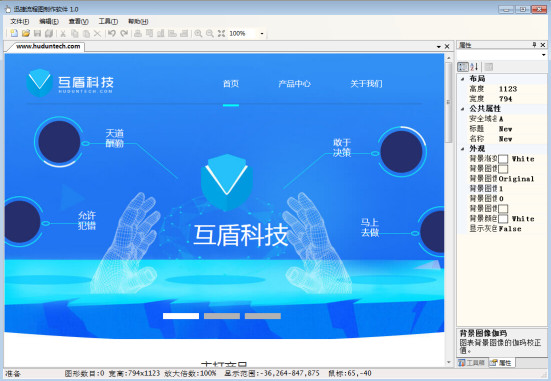
дәҢгҖҒзӮ№еҮ»иҪҜ件з•ҢйқўдёҠзҡ„“ж–Ү件——ж–°е»ә”пјҢеҸҜж–°е»әдёҖдёӘзј–иҫ‘йЎөйқўгҖӮиӢҘжҳҜиҰҒеңЁеҺҹе…Ҳзҡ„жөҒзЁӢеӣҫдёҠиҝӣиЎҢдҝ®ж”№пјҢеҸҜд»ҘйҖүжӢ©“ж–Ү件——жү“ејҖ”пјҢе°ҶжөҒзЁӢеӣҫж–Ү件еңЁиҪҜ件дёҠжү“ејҖгҖӮ
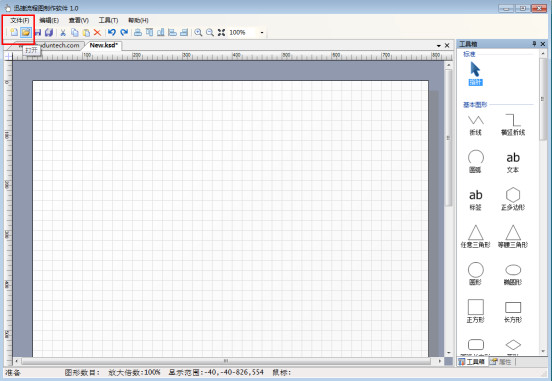
дёүгҖҒжү“ејҖзј–иҫ‘йЎөйқўеҗҺпјҢжҲ‘们еҸҜд»ҘзңӢеҲ°зј–иҫ‘йЎөйқўд»ҘеҸҠеҸідҫ§зҡ„“е·Ҙе…·з®ұ”гҖӮ
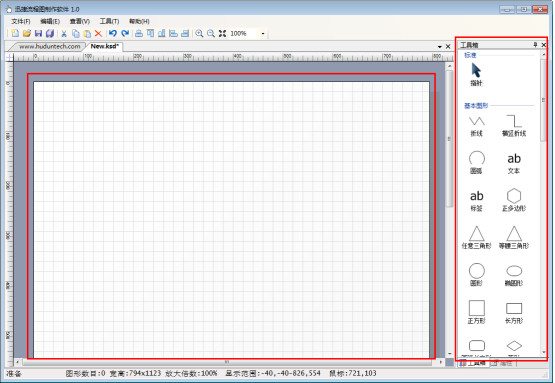
еӣӣгҖҒиҰҒи®ҫзҪ®йЎөйқўиғҢжҷҜеұһжҖ§ж—¶пјҢзӮ№еҮ»зј–иҫ‘йЎөйқўеҗҺпјҢеҶҚзӮ№еҮ»иҪҜ件еҸідҫ§дёӢж–№зҡ„“еұһжҖ§”жҢүй’®гҖӮ
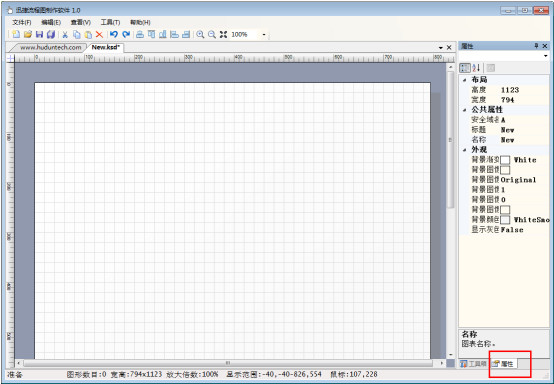
дә”гҖҒиҝҷж—¶еҖҷжҲ‘们еҸҜд»ҘзңӢеҲ°“еёғеұҖ”гҖҒ“е…¬е…ұеұһжҖ§”д»ҘеҸҠ“еӨ–и§Ӯ”зҡ„и®ҫзҪ®гҖӮиӢҘжҳҜйңҖиҰҒи®ҫзҪ®зј–иҫ‘йЎөйқўзҡ„еёғеұҖпјҢеҲҷе°Ҷе…¶й«ҳеәҰе’Ңе®ҪеәҰиҝӣиЎҢи®ҫзҪ®пјҢиӢҘжҳҜйңҖиҰҒзј–иҫ‘иғҢжҷҜйўңиүІпјҢеңЁ“еӨ–и§Ӯ”дёҠзӮ№еҮ»зӣёеә”зҡ„иғҢжҷҜеұһжҖ§пјҢиҝӣиЎҢи®ҫзҪ®еҚіеҸҜгҖӮ
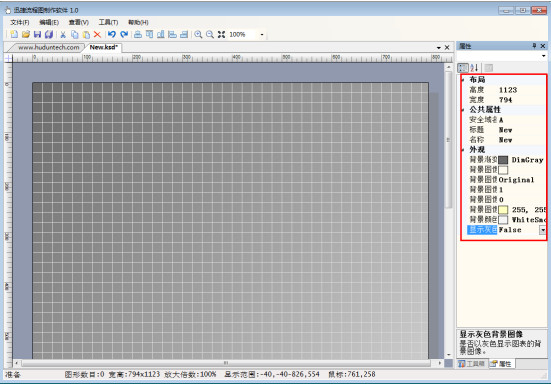
е…ӯгҖҒзј–иҫ‘йЎөйқўдёҠй»ҳи®ӨжҳҜжҳҫзӨәзҪ‘ж јзҡ„пјҢиӢҘжҳҜдёҚйңҖиҰҒиҜҘеҠҹиғҪпјҢзӮ№еҮ»иҪҜ件з•ҢйқўдёҠзҡ„“жҹҘзңӢ”пјҢе°Ҷ“жҳҫзӨәзҪ‘ж ј”еүҚзҡ„еӢҫеҺ»жҺүеҚіеҸҜгҖӮ
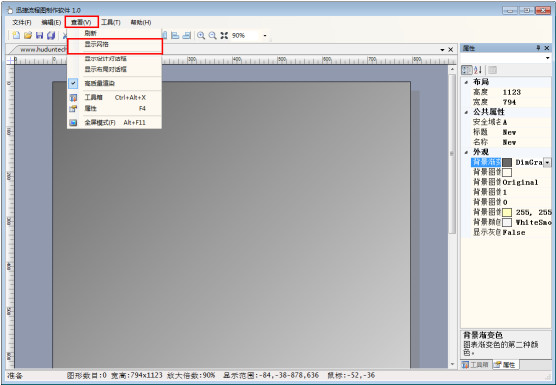
еҜ№зј–иҫ‘йЎөйқўзҡ„иғҢжҷҜиҝӣиЎҢи®ҫзҪ®пјҢеҸҜд»Ҙи®©ж•ҙдёӘжөҒзЁӢеӣҫз•ҢйқўеҸҳеҫ—жӣҙеҠ йҖӮеҗҲиҮӘе·ұзҡ„зј–иҫ‘ж–№ејҸпјҢи®©иҮӘе·ұзҡ„зј–иҫ‘жӣҙеҠ жөҒз•…гҖӮ
иҪҜ件иҜ„жөӢ
иҝ…жҚ·жөҒзЁӢеӣҫеҲ¶дҪңиҪҜ件жҳҜдёҖж¬ҫе°Ҹе·§еҘҪз”Ёзҡ„жөҒзЁӢеӣҫеҲ¶дҪңиҪҜ件пјҢеҗ„з§ҚжөҒзЁӢеӣҫзҡ„еҲ¶дҪңйғҪеҸҜд»Ҙз”Ёиҝҷж¬ҫиҪҜ件жқҘе®ҢжҲҗпјҢе№іж—¶е·ҘдҪңеҰӮжңүйңҖиҰҒеҸҜд»ҘдҪҝз”Ёиҝҷж¬ҫиҪҜ件пјҢж— йңҖдёӢиҪҪдҪ“з§ҜеӨӘеӨ§зҡ„иҪҜ件пјҒ
жҲӘеӣҫ









ЖАВЫ ( ТСУР 0 ИЛІОУлЖАВЫ)